情報番号:010465 【更新日:2011.11.15】
「電卓」の計算結果を他のアプリケーションに貼り付ける方法<Windows(R)7>
対応機器・対象OSとカテゴリ
| 対応機種 |
|
| 対象OS |
Windows(R)7 |
| カテゴリ |
Windowsの操作/設定、Windowsの便利な使いかた、Windowsソフトウェア |
回答・対処方法
はじめに
「電卓」で計算した結果を他のアプリケーションに貼り付ける方法を紹介します。
ここでは例として「電卓」の計算結果を「メモ帳」に貼り付ける方法で説明します。
操作手順
- 「電卓」を起動して計算します。
※[スタート]ボタン →[すべてのプログラム]→[アクセサリ]→[電卓]をクリックします。
→[すべてのプログラム]→[アクセサリ]→[電卓]をクリックします。
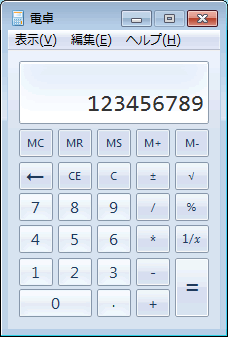 (図1)
(図1)
- 計算が終わりましたら、メニューバーの[編集(E)]→[コピー(C)]をクリックします。
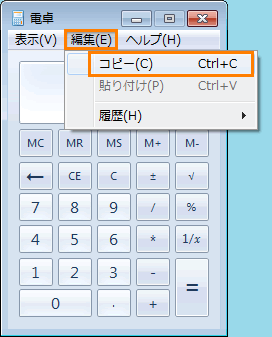 (図2)
(図2)
- 「メモ帳」を起動します。
※[スタート]ボタン →[すべてのプログラム]→[アクセサリ]→[メモ帳]の順にクリックします。
→[すべてのプログラム]→[アクセサリ]→[メモ帳]の順にクリックします。
メニューバーの[編集(E)]→[貼り付け(P)]をクリックします。
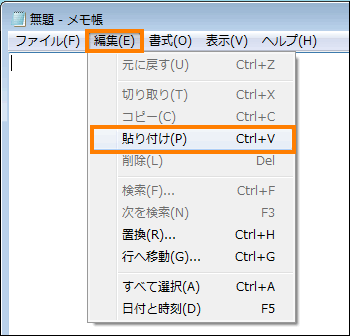 (図3)
(図3)
以上で操作は終了です。
電卓で計算した結果が貼り付けられたことを確認してください。
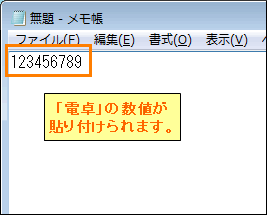 (図4)
(図4)
補足
他のアプリケーションの数値を「電卓」に貼り付けることもできます。
手順は下記の通りです。
- メモ帳など他のアプリケーションで数値を選択し、メニューバーの[編集(E)]→[コピー(C)]をクリックします。
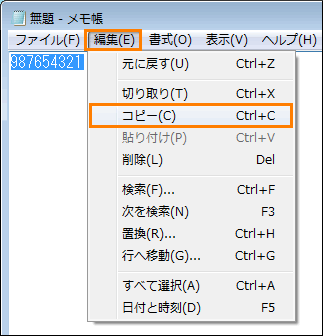 (図5)
(図5)
- 「電卓」を起動し、メニューバーの[編集(E)]→[貼り付け(P)]をクリックします。
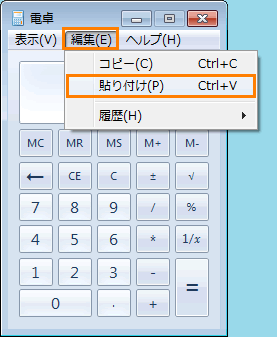 (図6)
(図6)
以上で操作は終了です。
メモ帳の数値が貼り付けられたことを確認してください。
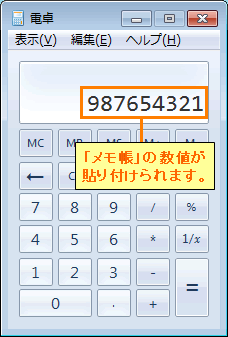 (図7)
(図7)
関連情報
以上
 →[すべてのプログラム]→[アクセサリ]→[電卓]をクリックします。
→[すべてのプログラム]→[アクセサリ]→[電卓]をクリックします。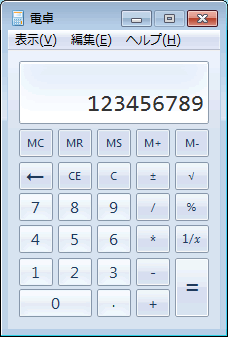 (図1)
(図1)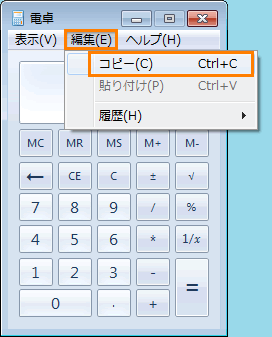 (図2)
(図2) →[すべてのプログラム]→[アクセサリ]→[メモ帳]の順にクリックします。
→[すべてのプログラム]→[アクセサリ]→[メモ帳]の順にクリックします。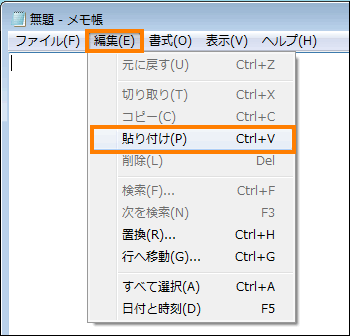 (図3)
(図3)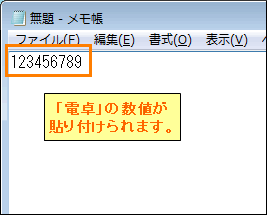 (図4)
(図4)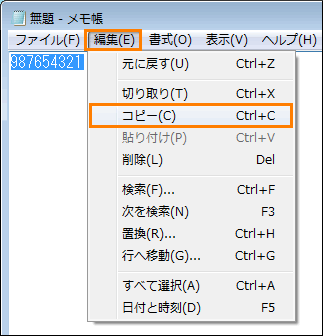 (図5)
(図5)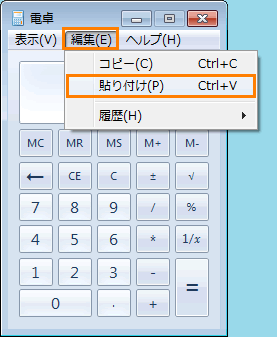 (図6)
(図6)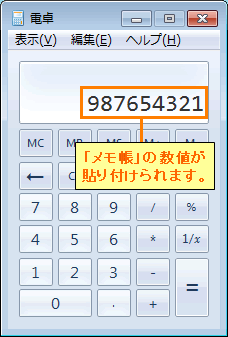 (図7)
(図7)